
В различных бизнес-процессах один и тот же сотрудник может выполнять разные роли: в одном — роль заказчика (инициатора задачи), в другом — роль исполнителя, в третьем — роль подписчика (наблюдателя, который получает уведомления о ходе выполнения задачи), а в четвертом — роль согласующего (сотрудника, утверждающего или отклоняющего определенные решения). Кроме того, права пользователя определяются занимаемой им должностью — положением в организационной структуре компании. Например, руководитель подразделения может контролировать действия своих подчиненных.
|
|---|
В ходе выполнения задачи роли могут изменяться. Например, исполнитель может делегировать задачу другому сотруднику. Заказчик задачи может уволиться или перейти на другую должность, передав все свои прежние задачи на контроль заменившему его сотруднику. Коллега из смежного подразделения может заинтересоваться задачей и стать ее подписчиком, чтобы следить за ходом выполнения.
Управлять списком сотрудников, которые участвуют в выполнении задачи (заказчик, исполнители, подписчики), можно с помощью меню Участники задачи на панели инструментов.
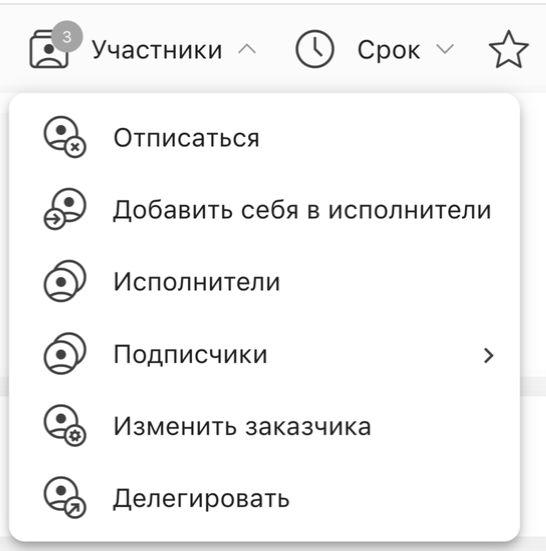
Меню управления участниками задачи
Участники
Наиболее полные возможности управления участниками задачи вы получаете в окне Участники.
Чтобы добавить заказчика или исполнителя кликните по соответствующему полю в карточке задачи. Возможность смены заказчика и исполнителей зависит как от ваших прав в текущей категории, так и от ее настроек. Если вы добавляете заказчика, то прежний заказчик будет заменен на нового. Если вы добавляете исполнителя или подписчика, то новые участники добавятся к прежним.
В качестве участников возможно указать как отдельных пользователей, так и группы (если это разрешено администратором в настройках категории). Обратите внимание: изменение состава группы повлечет за собой соответствующее изменение подписчиков задачи.
Если в поле вы не можете указать нужного вам пользователя, значит, у него нет прав выполнять данную роль в этой задаче. Поскольку у задачи обязательно должен быть заказчик, удалить заказчика нельзя, можно только изменить на другого. Чтобы удалить исполнителя или подписчика, нажмите иконку справа от нужного участника.
справа от нужного участника.
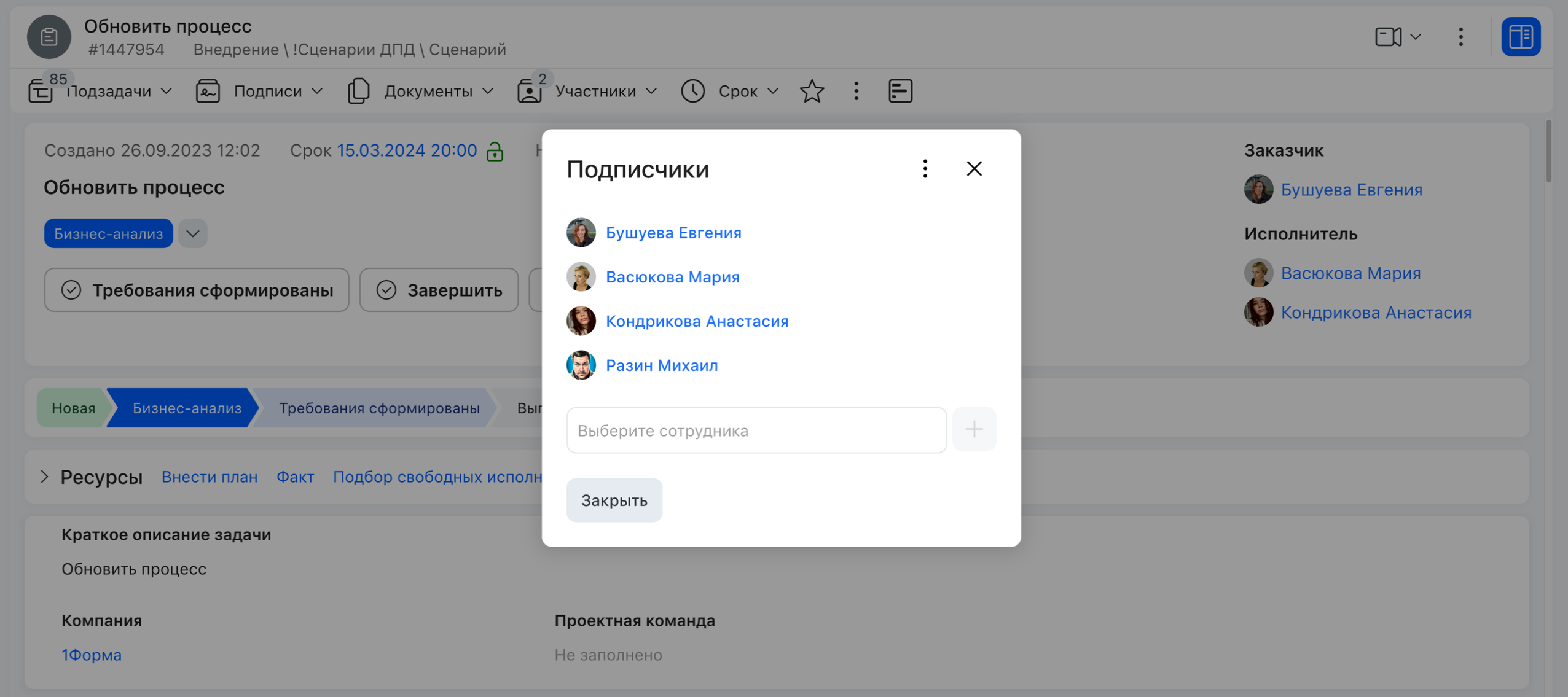
Окно просмотра и редактирования подписчиков задачи
|
|---|
Кликом правой кнопкой мыши по заказчику или исполнителю вызывается контекстное меню с доступными действиями.
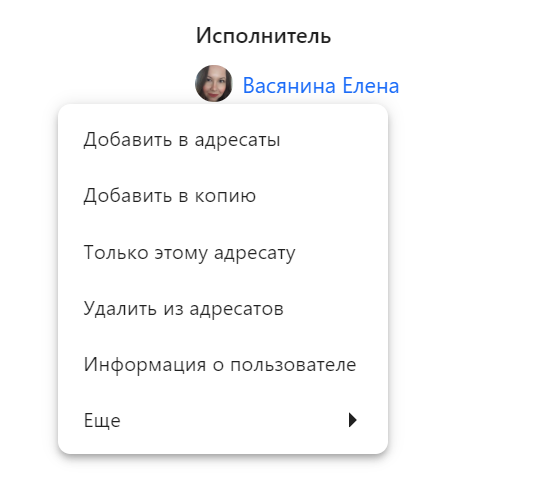
Контекстное меню исполнителя
Пункт |
Описание |
|---|---|
Добавить в адресаты |
Добавляет пользователя адресатом в поле "Кому" в ленте сообщений карточки текущей задачи. |
Добавить в копию |
Добавляет пользователя получателем копии сообщения в поле "Копия" в ленте сообщений карточки текущей задачи. |
Только этому адресату |
Добавляет пользователя адресатом в поле "Кому" в ленте сообщений карточки текущей задачи и очищает всех остальных добавленных ранее пользователей в "Кому" и "Копия". Поле "Копия" становится свернутым. |
Удалить из адресатов |
Удаляет пользователя из поля "Кому" в ленте сообщений карточки текущей задачи. Пункт меню доступен, если пользователь ранее был выбран адресатом. |
Информация о пользователе |
Открывает профиль пользователя в модальном окне. |
Добавить в подписчики |
Добавляет пользователя к числу подписчиков задачи. Пункт меню доступен, если пользователь не является подписчиком. |
Назначить исполнителем |
Назначает пользователя исполнителем задачи. Пункт меню доступен, если пользователь не является исполнителем. |
Назначить ответственным |
Назначает пользователя ответственным исполнителем задачи. Пункт меню доступен, если пользователь не является ответственным исполнителем. |
Удалить из исполнителей |
Удаляет пользователя из исполнителей задачи. Пункт меню доступен, если пользователь является исполнителем. |
Ответственный исполнитель
Если для задачи назначено несколько исполнителей, то один из них должен быть назначен ответственным. По умолчанию ответственным назначается первый исполнитель в списке, справа от него отображается в скобках "(Ответственный)". Чтобы сменить ответственного исполнителя, наведите на нужного пользователя в списке исполнителей и нажмите на появившуюся кнопку Ответственный.

Назначение ответственного исполнителя
Быстрое управление подпиской
С помощью выпадающего меню Участники на панели инструментов вы можете быстро Подписаться на задачу или Отписаться от нее, если задача перестала вас интересовать. Там же можно быстро Добавить себя в исполнители задачи. Разные пункты меню отображаются в зависимости от вашей текущей роли в задачи или от ваших прав доступа.
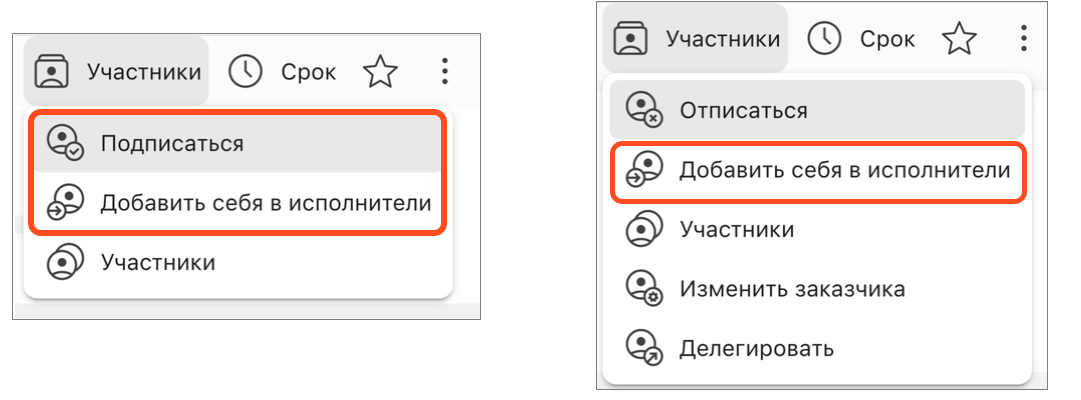
Управление подпиской. Быстрое добавление в исполнители
Добавление и удаление подписчиков в конфиденциальных задачах доступно только заказчику и пользователям с правами администратора. Если задача не конфиденциальна — ограничений нет, за исключением отсутствия доступа к задаче.
Быстрая смена заказчика
Необходимость изменить заказчика задачи возникает достаточно редко. Сделать это можно по клику на имя текущего заказчика в правой части карточки задачи - откроется модальное окно смены заказчика. Возможность изменить заказчика задачи зависит от ваших прав доступа.
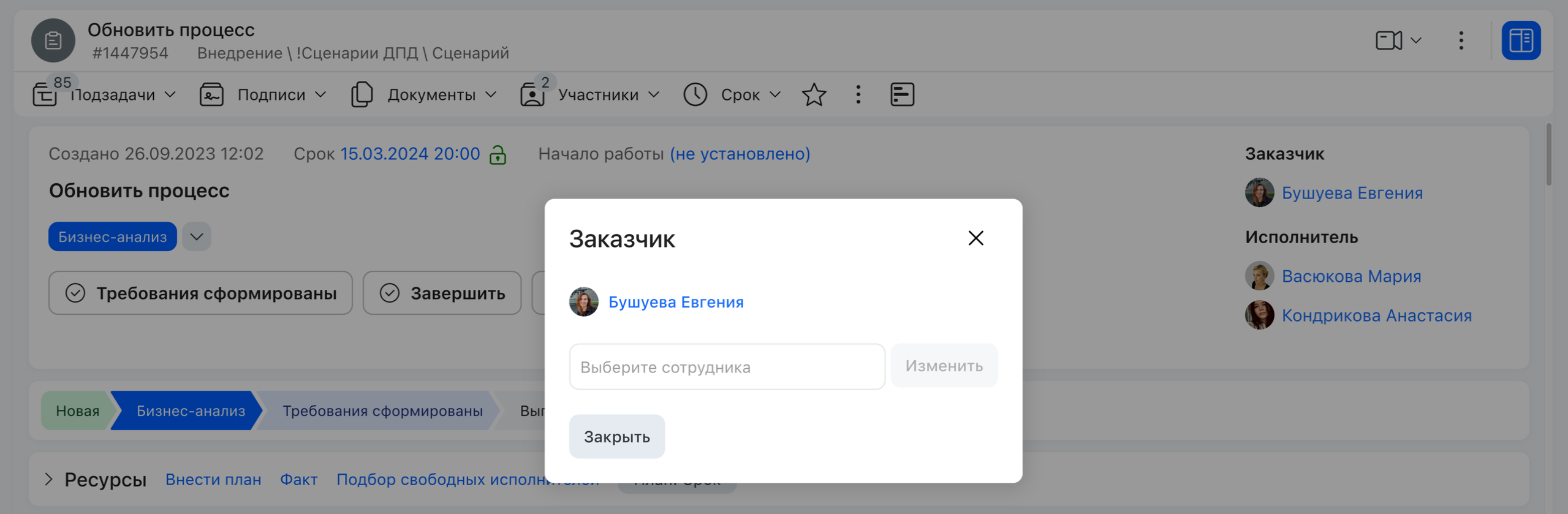
Быстрая смена заказчика
Делегирование означает передачу права исполнения задачи. Передать исполнение можно изменив исполнителя в окне участников задачи. Но есть более быстрый способ — с помощью пункта Делегировать из выпадающего меню Участники на панели инструментов.
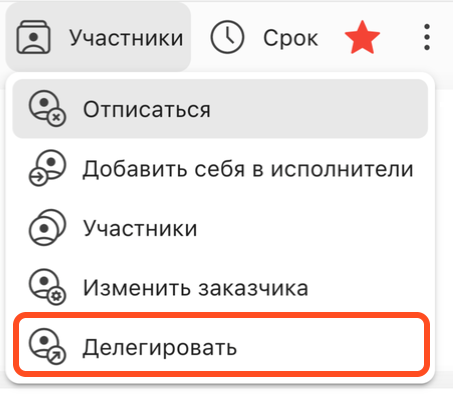
Делегирование задачи
Откроется окно, в котором нужно указать сотрудника, которому будет делегировано исполнение. Текущий ответственный исполнитель будет удален, и назначены новые пользователи, указанные в поле Кому.
При делегировании задачи пользователь может очистить список исполнителей или сохранить его неизменным в зависимости от флага Удалить всех.
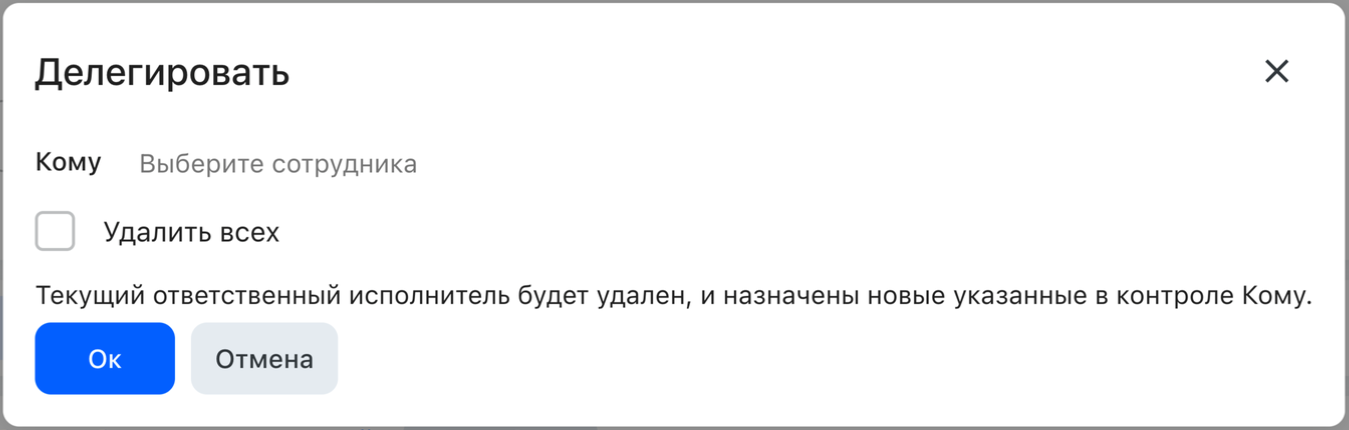
Делегирование
Кнопка Делегировать доступна в меню Участники, если:
1. В категории не запрещено исполнение — в основных настройках категории не выбрано Запретить назначение исполнителя в опции "Назначение исполнителя".
2. В настройках вида категории активна опция Отображать кнопку Делегировать.
3. В конфигурации тулбара категории отмечен элемент Делегировать.
4. Задача не находится в терминальном статусе: Завершена или Отклонена.
5. У пользователя есть право Редактировать исполнителей в категории, либо его группе выдано специальное право Разрешить делегировать задачи, назначенные на себя. В таком случае он может исключить из исполнителей только себя, назначив вместо себя другого пользователя. Менять других исполнителей при этом пользователь все еще не сможет.